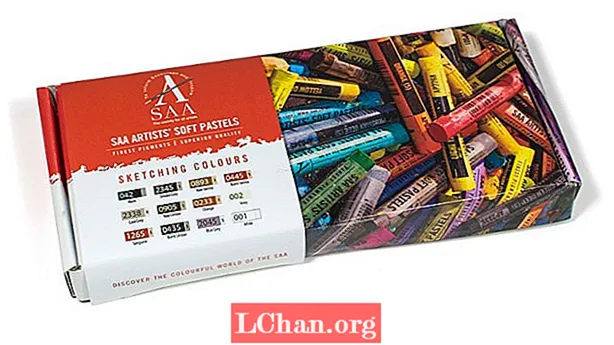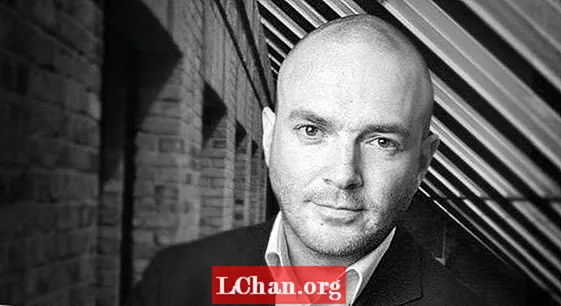Contenu
- 01. Mise en place des matériaux
- 02. Préparation des guides
- 03. Faire pousser une moustache
- 04. Faire pousser la barbe
- 05. Longueur de la fourrure
- 06. Densité de la fourrure
- 07. Styliser la fourrure
- 08. Guides capillaires
- 09. Matériel capillaire
- 10. Sourcils
- 11. Contrôle des cils
- 12. Définition de la couleur de la fourrure
- 13. Réduire les paramètres

Vous pouvez facilement être submergé la première fois que vous travaillez avec de la fourrure dans n'importe quel logiciel d'art 3D. Dans ce tutoriel, je vais vous guider pas à pas à travers les différentes options et techniques que Modo a à offrir. L'outil Fourrure de Modo est excellent, car il peut également être utilisé pour créer d'autres types de matériaux, tels que des plumes et des feuilles d'arbres.
Cette fois, nous nous concentrerons sur la modélisation et le balisage, mais les principes que nous abordons dans ce didacticiel vous suffiront également pour que vous puissiez les appliquer dans d'autres projets. J'ai choisi de travailler avec deux personnages différents, ce qui nous donnera un large éventail d'opportunités de travailler avec le matériau de la fourrure pour l'utilisation de guides, de cartes de poids et d'autres options, afin de contrôler la longueur et la direction des cheveux.
Nous n'utiliserons pas un style réaliste, nous allons plutôt adopter une direction plus caricaturale, ce qui est un bon point de départ pour ce sujet complexe.
Avec notre premier personnage, Pirate, nous travaillerons plus en détail, en apprenant le flux de travail et en créant des formes spécifiques. Avec le deuxième personnage, Monkey, nous mettrons en pratique ce que nous avons déjà appris.
Dans mon flux de travail quotidien, j'utilise différents scripts et ressources, que vous pouvez trouver sur le site communautaire de The Foundry. Je vous recommande vivement de jeter un œil à ceci. Pour ce projet en particulier, nous utilisons un script pour convertir les boucles d'arêtes en courbes.
01. Mise en place des matériaux

Nous devons créer les matériaux pour nos cheveux, moustache et barbe et ajouter un matériau de fourrure pour chacun d'eux. Comme point de départ, ajustez les valeurs de la fourrure à 1 mm sur l'espacement et à 50 mm pour la longueur - nous pouvons laisser le reste avec les paramètres par défaut et les ajuster plus tard. Sur l'arbre Shader, créez un nouveau groupe avec la moustache, la barbe et les cheveux et déposez-le dans le groupe Tête juste en dessous du calque Skin.
02. Préparation des guides
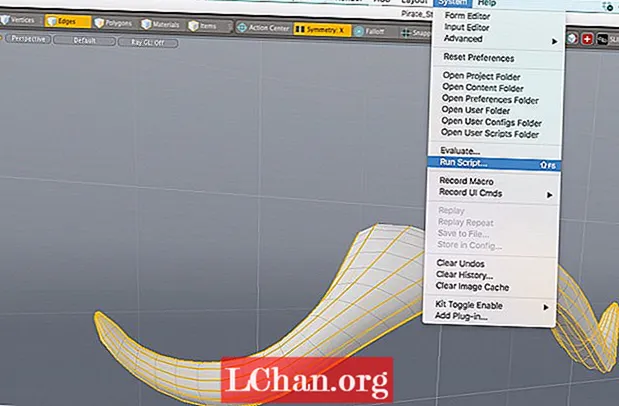
Pour créer les guides que nous utiliserons pour la moustache, accédez au maillage nommé «moustache geo». Vous devez ensuite sélectionner toutes les boucles d'arête et exécuter le script pour les convertir en courbes. Une fois que vous avez terminé, copiez les courbes et collez-les dans votre maillage principal. Vous pouvez télécharger le script ici.
03. Faire pousser une moustache

Définissez l'espacement dans les propriétés du matériau de la fourrure sur 1 mm, la longueur sur 35 mm et les segments max. Sur 120. Définissez une valeur clé de 1,0 pour la réduction. Dans l'onglet Guides de fourrure, sélectionnez Pirate_geo. Définissez l'option Guide sur Plage et ajustez les valeurs de la plage guide sur 25 mm et la longueur guide sur 100%. Sur l'onglet Fur Kink, ajustez la gigue de croissance à 50%, la gigue de position à 10% et la gigue de direction à 5%.
04. Faire pousser la barbe

Dans les propriétés du matériau de la fourrure pour la barbe, définissez l'espacement sur 1,5 mm et la longueur sur 200 mm. Dans l'onglet Fur Kink, ajustez les valeurs à 100% pour l'amplitude de courbure et à 100% pour la courbure racine. À ce stade, dans ces paramètres, nous devons seulement avoir une idée approximative de ce à quoi ressemblera la barbe - plus tard, nous ajusterons à nouveau ces valeurs.
05. Longueur de la fourrure

Accédez à la mise en page de la peinture, ajoutez une nouvelle image et définissez la couleur sur 100% blanc, puis placez-la au-dessus de votre groupe de cheveux. Changez le type de projection en UV map et sélectionnez la face map. Modifiez l'effet de Couleur diffuse à Longueur de la fourrure. Commencez à peindre les zones dont vous souhaitez réduire la longueur, avec le pinceau à air - en utilisant une couleur noire avec une opacité de 50%. Créez des instances de ceci pour d'autres matériaux plus tard.
06. Densité de la fourrure

Accédez à Listes> Cartes de poids> Nouvelle carte pour créer une carte de poids. Nommez-le «densité des cheveux». De retour dans l'arborescence Shader, ajoutez une texture de texture de poids au-dessus de votre groupe Hair. Changez son effet de Couleur diffuse à Densité de fourrure. Ajustez le poids à 100% dans tous les polygones où la barbe pousse, mais lissez les bords où les cheveux cessent de pousser - cela donnera une sensation plus organique.
07. Styliser la fourrure

Pour rendre la barbe raide plus salissante, allez dans l'onglet Matériau de la fourrure et augmentez le nombre de segments à 60 et jouez avec la largeur et le rétrécissement. Dans l'onglet Guide de la fourrure, ajustez les touffes à 12%, la plage de touffes à 30 mm et les valeurs d'agglutination de 0% à 100% pour resserrer la barbe. Allez dans l'option Curl et augmentez les Self Curls à 400% et ajustez le Curling jusqu'à ce que vous en soyez satisfait. Revenez à l'onglet Matériel de fourrure et ajustez la longueur.
08. Guides capillaires

Attribuez des jeux de sélection pour les côtés supérieur, arrière, gauche et droit des cheveux. Créez les guides pour ces sélections avec les outils pour cheveux: nombre de segments 150, nombre maximum de guides 400, longueur 60 mm et la quantité de pli à 0%. Utilisez l'outil Peigne pour déplacer les guides. Accédez à l'onglet Guide de la fourrure, cochez la case Utiliser les guides à partir de la surface de base et utilisez l'option Forme pour suivre la forme générale.
09. Matériel capillaire

Contrairement au reste des matériaux en fourrure, nous voulons que les cheveux soient plus doux et plus brillants, nous allons donc attribuer un matériau spécial. Dans le matériau de votre groupe de cheveux, allez dans Ajouter un calque> Matériaux personnalisés> Cheveux. Jouez avec les valeurs et les couleurs de cette matière. Lorsque vous avez terminé, revenez au matériau de la fourrure des cheveux et effectuez les derniers ajustements dans l'onglet Matériau de la fourrure. Définissez la largeur sur 100%, ajoutez trois valeurs à la réduction: 100%, 0%, 100%.
10. Sourcils

Créez un nouveau matériau de fourrure et une instance à partir de la longueur des cheveux et placez-les au-dessus du groupe de cheveux. Définissez de nouveaux guides: nombre de segments huit, nombre maximum de guides 50, longueur 15 mm, quantité de pliage 0%. Utilisez l'outil Peigne pour modéliser les sourcils. Dans l'onglet Guides de fourrure, définissez Guides sur la forme, Longueur du guide 50%, Quantité de mélange 100%, Agrégats 25%, changez Curls en mode Wave avec 200% pour Self Curls. Dans l'onglet Matériel de fourrure, définissez Espacement sur 700 um, Longueur 100 mm, Segments 24.
11. Contrôle des cils
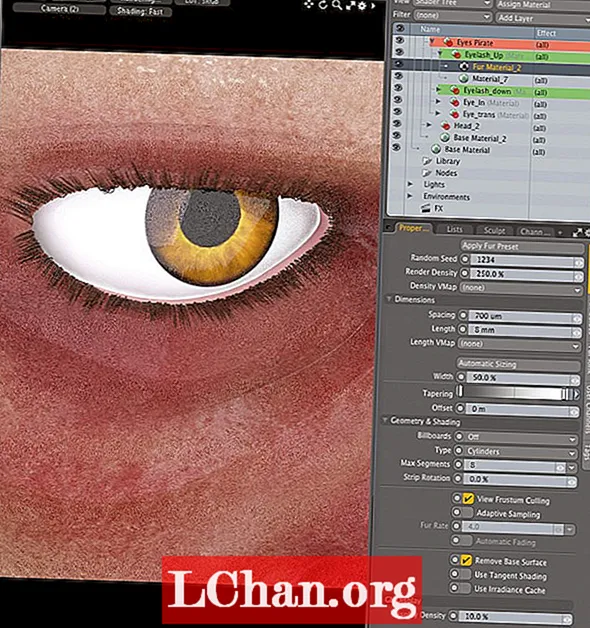
Pour plus de contrôle sur les cils, créez deux matériaux différents; un pour les cils supérieurs et un pour les cils inférieurs. Si vous ne souhaitez pas partager les mêmes attributs avec le reste des cheveux, placez ces matériaux dans le groupe Eye Pirate et jouez avec les valeurs des matériaux. Ajoutez un nouveau matériau de fourrure à chaque groupe et créez leurs guides, puis définissez les guides sur Forme. Ajustez les valeurs d'agglutination pour rendre les fibres plus proches et plus serrées.
12. Définition de la couleur de la fourrure
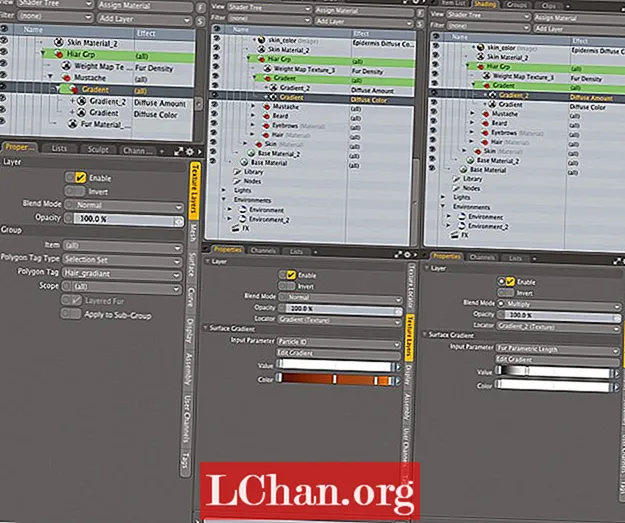
Créez un ensemble avec les polygones de la barbe, des sourcils et de la moustache - nommez-le Gradient de cheveux. Créez un nouveau groupe et marquez-le sur Hair Gradient. Ajoutez deux dégradés à l'intérieur de ce nouveau groupe; le premier doit être une couleur diffuse avec le paramètre d'entrée défini sur ID particule et définir les couleurs souhaitées. Faites du deuxième dégradé un montant diffus. Changez le mode de fusion sur Multiplier, définissez les valeurs de 0% à 100%. Remplacez le paramètre d'entrée par Fur Parametric Length.
13. Réduire les paramètres

Appliquons maintenant tout ce que nous avons appris en travaillant avec le pirate au singe. N'oubliez pas que celui-ci étant un objet plus petit, vous devez réduire vos paramètres. Créez une carte de longueur et une carte de poids pour contrôler les cheveux sur le bandana et le gilet. Utilisez des guides pour le corps, mais pas pour la tête; laissez la gravité faire le travail à votre place. Il vous suffit d'ajuster les options de pliage. Vous pouvez utiliser mes fichiers comme référence.
Cet article a été initialement publié dans Magazine du monde 3D numéro 211. Achetez-le ici.